Mulți furnizori care oferă servicii de accespe Internet folosesc destul de des adrese IP dinamice pentru a le atribui computerelor clienților lor. Dar utilizatorii casnici vor să utilizeze astfel de setări, de exemplu, pentru a conecta dispozitive suplimentare, cum ar fi înregistratoare video, camere web, etc. Configurarea unei adrese IP dinamice la domiciliu nu este deosebit de dificilă. Mai jos sunt câteva dintre cele mai comune și populare tehnici.
Ce este o adresă IP dinamică și de ce aveți nevoie de una?
Înainte de a lua în considerare întrebarea despre ce este o setare IP dinamică, ar trebui să înțelegeți ce este, în general, aceasta este.

Fiecare computer sau dispozitiv mobil esteconectarea la rețea, de exemplu, printr-un router WiFi sau un modem ADSL, de regulă, primește adresa automat. Dacă furnizorul leagă dispozitivul printr-un server DHCP, o astfel de adresă este statică, adică neschimbabilă.
Spre deosebire de adresele statice,setarea unui IP dinamic vă permite să utilizați o adresă pentru o anumită perioadă de timp a conexiunii (sesiune), după care se schimbă la alta. Astfel, prin utilizarea acestui tip de adresă, este posibil să se evite urmărirea computerelor sau dispozitivelor mobile prin conexiunea la internet (deși adresa externă a dispozitivului de transmisie poate rămâne constantă). În plus, acest lucru deschide un câmp larg de activitate pentru furnizor, deoarece spațiul său de adrese poate fi limitat, iar la setarea unui IP dinamic, devine posibilă utilizarea adreselor gratuite pentru computerele altor utilizatori.
Configurarea IP dinamic: pași preliminari Windows
Dar asta a fost teoria. Acum să trecem la pași practici. Configurarea unui IP dinamic acasă începe cu setarea setărilor rețelei Windows.
Primul pas este să accesați secțiunea de gestionarerețele și partajare, care se află în „Panoul de control” standard (în Windows 10, pentru a nu pierde timpul căutând, este mai bine să-l apelați din consola „Rulați” cu comanda de control).

În parametrii conexiunii de rețea selectatetrebuie să găsiți setările pentru protocolul TCP / IPv4 și să mergeți la proprietăți făcând clic pe butonul corespunzător. În noua fereastră de setări, trebuie să vă asigurați că obținerea adreselor IP și DNS este setată la automat. De obicei, acești parametri sunt utilizați în mod implicit, dar este mai bine să-i verificați pentru ca mai târziu să nu existe probleme.
IP dinamic: configurare router
Apoi, trebuie să modificați setările routerului. În primul rând, să vedem cum se face acest lucru în routerele TP-Link.
În primul rând, prin orice browser web trebuie să vă conectațiinterfața dispozitivului introducând adresa routerului în linia browserului, care poate fi găsită pe plăcuța de identificare situată pe partea din spate a dispozitivului (de obicei 192.168.0.1, deși pentru alte dispozitive se poate utiliza adresa 192.168.1.1 sau altceva) . După aceea, datele de conectare și parola sunt înregistrate, dacă există (cel mai adesea este admin pentru ambele câmpuri).

Mai mult, IP-ul dinamic este configurat însecțiunea WAN, care se află în meniul principal al setărilor de rețea (Rețea) din stânga. În partea dreaptă a liniei WAN Connection Type, selectați valoarea IP dinamic din listă.

După aceea, în setările de rețea, se folosește secțiunea.Clonați adresa MAC (Mac Clone) unde este selectată clonarea de pe un computer. Acest lucru este necesar dacă furnizorul are o legare IP statică, care a fost menționată mai sus. Unele dispozitive din această serie nu au această opțiune, deci va trebui să vă înregistrați adresa MAC.
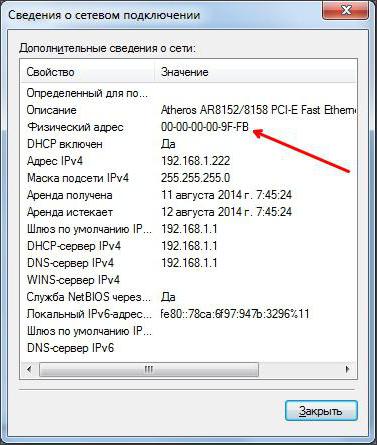
Puteți afla acest lucru prin meniul unei conexiuni de rețea active (pictograma din bara de sistem), în care este utilizat butonul de informații. Adresele de pe computer și de pe router trebuie să se potrivească.
În cele din urmă, în setările wireless de pe router (Wireless Settings), trebuie să specificați următorii parametri:
- SSID - numele arbitrar al rețelei;
- protecție - WPA2-Personal;
- criptare - AES sau TKIP (opțional, dar primul tip este cel mai des folosit);
- cheie de acces - propria parolă pe care ați setat-o să vă conectați la rețea.
În principiu, dacă nu originalulsetarea, dar numai schimbarea IP-ului, valorile setate pentru conexiunea wireless pot fi lăsate neschimbate. Apoi salvăm setările și repornim dispozitivul.
Modemurile ADSL D-Link configurează IP dinamicpractic nu diferă. Din nou, în tipul de conexiune, este selectat un IP dinamic, portul Internet este setat, valoarea parametrului MTU (de obicei 1500) trebuie selectată și, dacă este necesar, adresa MAC este setată din listă sau scrisă manual.
Configurarea DVR-ului prin IP dinamicușor diferite de regulile general acceptate. În acest caz, trebuie mai întâi să faceți așa-numita redirecționare a porturilor, deoarece atunci când utilizați tehnologia DynDNS pe un router, adresa registratorului trebuie convertită la una statică. Pentru a simplifica operațiunea, puteți utiliza funcția UPnP, care se găsește de obicei în orice router. Iar una dintre condiții poate fi numită eliberarea portului 80, care este utilizat pentru aceste tipuri de conexiuni. Dar asta este o poveste diferită.
Greșeli banale
În ceea ce privește apariția unor posibile erori sau eșecuriatunci când se conectează printr-un IP dinamic, în majoritatea cazurilor pot apărea banal doar deoarece utilizatorul l-a introdus incorect în setările routerului atunci când introduceți manual adresa MAC. Și uneori unii uită pur și simplu să salveze setările, după care routerul trebuie repornit fără greș.
Folosirea serviciilor suplimentare
O altă tehnică destul de obișnuită pentru schimbarea unui IP static la unul dinamic este accesarea serviciilor speciale precum DynDNS, care sunt servere DNS la distanță.

În acest caz, configurarea este suficient de simplificatăputernic și se reduce doar la selectarea serviciului adecvat în parametrii DDNS și activarea acestuia bifând caseta de lângă elementul Activare.
Concluzie
De fapt, asta este tot ceea ce privește principalulparametrii și setările adreselor dinamice. După cum puteți vedea, acest lucru este destul de simplu de făcut. Cu toate acestea, atunci când setați parametrii necesari, trebuie să țineți cont de tipul de router, să verificați setările conexiunii la rețea în opțiunile sistemului de operare și, bineînțeles, să introduceți corect datele în câmpurile obligatorii.








